
9422
.pdfВопросы для самопроверки:
1.Какие каналы Landsat необходимо использовать при дешифрировании растительности и каким спектральным диапазонам они соответствуют?
2.Как правильно выбрать количество классов в алгоритме Isodata?
3.По какому принципу производится перекодирование значений пикселей?
4.В чем особенности автоматической векторизации классов объектов не-
движимости?
50

Лабораторная работа № 8
Мониторинг паводковой обстановки
Цель работы: Провести анализ изменения паводковой обстановки на ис-
следуемой территории.
Порядок выполнения:
1) Открыть растровые изображения Landsat-5 за 26 апреля 2011 года
LT51740212011116KIS00 и за 12 мая 2011 года LT51740212011132KIS00,
настроить цветовую гамму растров в комбинации 3-2-1.
2) Выбрать небольшой регион, где заметны существенные различия на снимках (рис. 8.1).
Рис. 8.1 – Выбор региона для детектирования изменений
51
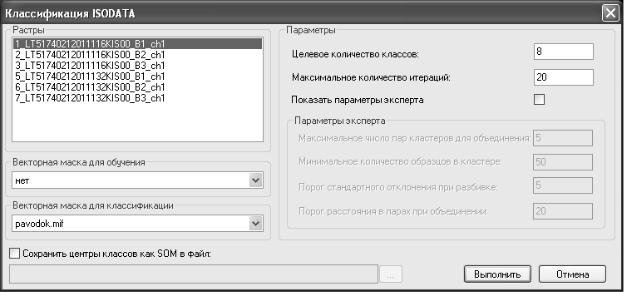
3)Создать векторный слой в виде полигона на участок исследования «Pavodok».
4)Выполнить команду «Классификация – Без учителя – IsoData» (рис. 8.2)
Рис. 8.2 – Определение параметров классификации объектов
В списке «Растры» необходимо указать спектральные каналы, которые будут обработаны.
Выпадающий список «Векторная маска для обучения» задает границу области, используемой при начальной инициализации кластеров. В качестве границы может быть использована векторная маска или определенная прямоугольная область.
Результатом обработки является новый растровый слой, содержащий получившиеся кластеры, объединенные по принадлежности к спектральным классам. Получившиеся спектральные классы кодируются от минимальных средних к максимальным и нумеруются с единицы. Последующая обработка сводится к тематической интерпретации получившихся спектральных классов. Для отнесения полученных спектральных классов к тематическим необходимо использовать соответствующий инструментарий, описанный в лабораторной работе №7.
Вопросы для самопроверки:
52
1. Какой временной диапазон необходимо выбрать для анализа паводко-
вой обстановки?
2. Какое количество классов рекомендуется выбирать для классифика-
ции?
3. Какие спектральные диапазоны нужно использовать в мониторинге па-
водковой обстановки?
53

Лабораторная работа № 9
Реализация алгоритма автоматического детектирования пожаров для целей мониторинга
Цель работы: Научиться выполнять алгоритм автоматического детекти-
рования пожаров по спектрорадиометру MODIS (Terra, Aqua).
Порядок выполнения:
1) Выполнить команду «Файл – Открыть растр». Открыть файл
MOD03.201007200820.
2) В диалоговом окне «Открыть» появятся выпадающие списки рис. 9.1,
сгруппированные по пространственному разрешению 36 каналов MODIS
(табл.1).
Рис. 9.1 – Добавление растров
modis_1km – содержит спектральные каналы с пространственным раз-
решением 1000м;
54

modis_mask_1km – содержит маски, получаемые по каналам с про-
странственным разрешением 1000м;
modis_hkm – содержит спектральные каналы с пространственным раз-
решением 500м;
modis_mask_hkm – содержит маски, получаемые по каналам с про-
странственным разрешением 500м;
modis_qkm – содержит спектральные каналы с пространственным раз-
решением 250м;
modis_mask_qkm – содержит маски, получаемые по каналам с про-
странственным разрешением 250м.
3)Открыть каналы 6, 2, 1.
4)Для расчета масок пожаров выполнить команду «Настройки – Маски
MODIS – Обнаружение пожаров»
5) В появившемся диалоговом окне можно выполнить настройки для рас-
чета маски пожаров (рис. 9.2).
Рис. 9.2 – Параметры маски пожаров
55

В данном алгоритме используются две основный величины – значение температуры в 21 (4 нм) канале (чем больше температура, тем выше вероят-
ность пожара) и разность между температурами в 21 (4 нм) и 31 (11 нм) кана-
лах (чем больше разность, тем выше вероятность пожара).
Значения температуры даны в Кельвинах: 00С = 273,15 К.
6) В группе «Файл журнала обнаружения пожаров» нажать на кнопку
 и задать путь для log-файла. Log-файл (файл с регистрационными дан-
и задать путь для log-файла. Log-файл (файл с регистрационными дан-
ными) содержит информацию о дате и времени работы по детектирования по-
жаров (09 января 2013 г., 11:57:05), имя исходного файла
(mod021km.201007200820), и в табличном виде выводятся (рис. 9.3):
координаты пикселей с обнаруженными пожарами;
мощность пожара в пикселях в Ватт/м2;
зарегистрированная температура в канале 4 мкм в градусах Кельвина;
фаза возгорания.
Рис. 9.3 - Файл с регистрационными данными
56

7) Выполнить команду «Файл – Открыть растр». На вкладке «Добавить растры» в выпадающем списке modis_mask_1km выбрать FIRES и нажать кнопку «Загрузить».
Настроить комбинацию каналов FIRES-2-1 (рис. 9.4).
Рис. 9.4 – Результат автоматического детектирования пожаров, комбинация каналов FIRES-2-1
8) Выполнить автоматическую векторизацию масок пожаров:
Выполнить команду «Инструменты – Экстент». На вкладке «Трансфор-
мировать в экстент», в группе «Фильтр передискритизации» выбрать «Бли-
жайщий сосед», в списке растров выбрать FIRES. Нажать кнопку «Трансфор-
мировать» и «ОК».
После выполненных действий в списке растров Fires в скобках должна появиться надпись «Identity» (рис. 9.5).
Через команду «Вектор – Управление векторными слоями» создать но-
вый слой «пожары».
Выполнить команду «Вектор – Векторизация диапазона». В появив-
шемся диалоговом окне в списке «Исходный растр» выбрать FIRES, в списке
«Результирующий векторный слой» выбрать слой «пожары» (рис. 9.6, 9.7). В
57
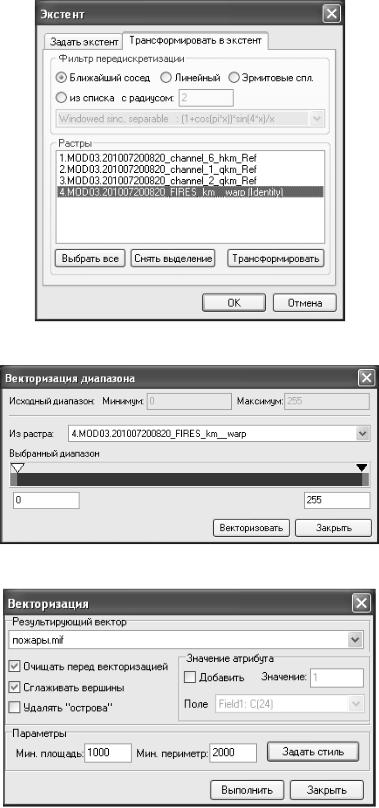
этом же окне можно задать стиль, нажав кнопку «Задать стиль объектов».
Нажать кнопку «Выполнить».
Рис. 9.5 – Окно «Экстент»
Рис. 9.6 – Векторизация диапазона значений растра
Рис. 9.7 – Векторизация растра
58
Вопросы для самопроверки:
1. На каком принципе работает алгоритм автоматического детектирова-
ния пожаров?
2.Какие каналы MODIS используются для расчета маски пожаров?
3.Что содержит в себе отчет автоматического детектирования пожаров?
4.Какие каналы позволяют лучше визуализировать пожары?
5.Какие дешифровочные признаки возгораний вы знаете?
59
